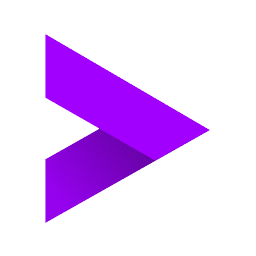列表模板配置
用于自定义表格
关键字段
is 指定需要渲染的组件,is字段的对应关系如下:
is指定组件 对应类型 对用type类型 IconCeil Icon + 文字 1.内置Icon, type对应上面内置类型的名称即可
如:"type" : "greenDateIcon"
2.Element-ui中的Icon,type字段对应Icon的全称即可
如:"type" : "el-icon-phone"
3.头像类型,type设置为"headIcon",需要通过headImg传入头像链接ColorBackgroundText 彩色背景文字 目前针对年份,状态,进行状况进行了内置颜色
1. "type" : "year" - 年份颜色循环展示
2. "type" : "status" - 状态颜色(完结/待启动/进行中/失败/延期/暂停)
3. "type" : "process" - 进程状态颜色(正常/注意/冻结/暂停/延期)SectorCeil 节点 不用设置type类型,存在默认节点Icon样式(跟随主题色),也支持Element-ui中Icon,需要type传入相应的名称 ProcessBar 进度条 目前有两种展示方式,条形和圆形
1. "type" : "line" - 线性进度条
2. "type" : "circle" - 环形进度条(默认宽度45px)ProjectDetailEdit 项目详情编辑 用于编辑项目详细信息的抽屉组件,支持基本信息和元数据表单编辑 StepOwnerChange 步骤负责人 用于修改项目步骤的负责人,支持用户选择 type 指定需要渲染的类型
如上表格, 不同组件含有不同的类型。如果type字段配置错误,会不显示Icon,直接显示内容(content)
content 对应的是单元格需要显示的内容
"content":{ "$template":"{ const {name} = {{project.owner}}; return name?name:''; }", "eval":true }注意:复杂的内容可通过eval函数计算传入,如上,其中的参数可以参考上下文数据章节
headImg
Icon为用户头像时,头像链接需要通过headImg字段传入,type字段指定headIcon,其它情况不需要传入。如果未传入headImg,将显示默认头像。
"headImg":{ "$template":"{ const {avatar} = {{project.owner}}; return avatar?avatar:''; }", "eval":true },color
针对以上type字段设置Element-ui中的Icon,如果不设置Icon颜色默认跟随主题色,color字段设置之后跟随设置的颜色
配置类型
自定义列表内容配置可以分为以下类型:
Icon + 文字
类型为IconCeil。除内置类型和头像Icon外,也支持Element-ui中的Icon
样式说明
- 图标宽度:20px
- 头像样式:20px x 20px,圆形(border-radius: 10px)
- 图标与文字间距:4px
- 默认图标颜色:跟随主题色(--primary-color)
效果展示
内置类型
| Type(类型) | 预计效果 | 例如: |
|---|---|---|
| greenDateIcon | 开始时间 | |
| redDateIcon | 预计结束时间 | |
| moneyIcon | 预计金额 | |
| ticketIcon | 已开票 | |
| clockIcon | 工时 | |
| moneyBagIcon | 外协总金额 | |
| agreementIcon | 合同金额 | |
| headIcon | - | 用户头像(需要配合headImg使用) |
示例代码
{
"title":"外协总金额(万)", // 列名字段
"props":{
"fixed":"left" // 对齐方式(所处的位置)
},
"createElement":{
"children":{
"is":"IconCeil",
"attribute":{
"props":{
"type":"moneyBagIcon",
"content":2000
}
}
}
}
}Element-ui中的Icon 支持Element-ui中的Icon, type字段对应Icon名称即可
{
"title":"xxx",
"props":{
"fixed":"left"
},
"createElement":{
"children":{
"is":"IconCeil",
"attribute":{
"props":{
"type":"el-icon-warning-outline",
"content":2000,
"color":"#FF0000" // 可选,设置图标颜色
}
}
}
}
}彩色背景文字
类型为ColorBackgroundText。目前针对年份( year ),状态( status ),进行状况( process )进行了内置颜色。 年份颜色会根据内容值循环使用6种预设颜色。状态和进程状态有固定的颜色映射关系。
样式说明
- 默认样式:
- 宽度:47px
- 高度:22px
- 内边距:2px 8px
- 圆角:16px
- 居中对齐
- 状态样式(status类型):
- 宽度:65px
- 高度:22px
- 内边距:2px 8px
- 圆角:16px
- 字体大小:12px
- 可选是否显示状态点(hideStatusPoint)
状态颜色映射:
- 完结/已结束: 灰色背景 (#F2F4F7), 文字 (#344054)
- 待启动/未开始: 蓝色背景 (#EFF8FF), 文字 (#175CD3)
- 进行中: 绿色背景 (#ECFDF3), 文字 (#027A48)
- 失败: 红色背景 (#FEF3F2), 文字 (#F04438)
- 延期: 深红色背景 (#FEF3F2), 文字 (#B42318)
- 暂停: 蓝色背景 (#EFF8FF), 文字 (#175CD3)
进程状态颜色映射:
- 正常: 绿色背景 (#ECFDF3), 文字 (#027A48)
- 注意: 橙色背景 (#FFFAEB), 文字 (#B54708)
- 冻结: 深灰色背景 (#F8F9FC), 文字 (#363F72)
- 暂停: 蓝色背景 (#EFF8FF), 文字 (#175CD3)
- 延期: 红色背景 (#FEF3F2), 文字 (#B42318)
年份颜色循环:
- 紫色: 文字 (#6941C6), 背景 (#F9F5FF)
- 深蓝色: 文字 (#3538CD), 背景 (#EEF4FF)
- 蓝色: 文字 (#175CD3), 背景 (#EEF4FF)
- 深蓝色: 文字 (#3538CD), 背景 (#EEF4FF)
- 粉色: 文字 (#C11574), 背景 (#FDF2FA)
- 橙色: 文字 (#B93815), 背景 (#FFF4ED)
效果
示例代码
{
"title":"财年归属",
"props":{
"fixed":"left"
},
"createElement":{
"children":{
"is":"ColorBackgroundText",
"attribute":{
"props":{
"type":"year", // 对应类别
"content":{ // 单元格内容
"$template":"{ return 2017 }",
"eval":true
},
"hideStatusPoint": false // 可选,仅用于status类型,是否隐藏状态点
}
}
}
}
},节点
类型为SectorCeil。存在默认节点Icon样式(跟随主题色),也支持Element-ui中Icon
样式说明
- SVG图标宽度:16px
- 默认图标颜色:跟随主题色(--primary-color)
- Element图标大小:20px
- 图标与文字间距:2px
效果
示例代码
{
"title":"当前环节",
"props":{
"width":"200px",
"fixed":"left"
},
"createElement":{
"children":{
"is":"SectorCeil",
"attribute":{
"props":{
"type":"el-icon-eleme",
"content":"【售前支持】xxx",
"color":"red"
}
}
}
}
},进度条
类型为ProcessBar。目前有两种展示方式:
- 线性进度条(type: "line"):宽度100%
- 环形进度条(type: "circle"):固定宽度45px
进度值通过 current(当前值)和 max(总值)计算得出,最终显示百分比 = (current/max) * 100,结果会进行四舍五入。
效果
示例代码
{
"title":"进度条",
"props":{
"fixed":"left"
},
"createElement":{
"children":{
"is":"ProcessBar",
"attribute":{
"props":{
"type":"line",
"current":3, // 当前值
"max":9 // 总值,最终计算比例 当前值/总值
}
}
}
}
}项目详情编辑
类型为ProjectDetailEdit。用于编辑项目详细信息的抽屉组件。
功能特点
- 支持基本项目信息编辑
- 支持元数据表单编辑
- 异步保存
- 自动刷新数据
属性说明
- btnText: 按钮文字
- title: 抽屉标题
- projectId: 项目ID
- icon: 按钮图标
- enableEditBasicProjectInfo: 是否允许编辑基本项目信息
示例代码
{
"title":"编辑项目",
"isSort":false,
"sortConf":{
"field":""
},
"props":{
},
"createElement":{
"children":{
"is":"ProjectDetailEdit",
"attribute":{
"style":"margin-left: 10px",
"props":{
"text":"修改",
"projectId":{
"$template":"ctx.__id",
"eval":true
},
"enableEditBasicProjectInfo": true
},
"on":{
"change":{
"handle":{
"componentName":"project",
"name":"reload",
"type":"call",
"args":{
"$template":"ctx.__id",
"eval":true
}
}
}
}
}
}
}
}步骤负责人修改
类型为StepOwnerChange。用于修改项目步骤的负责人。
功能特点
- 支持用户选择
- 支持用户组选择
- 异步保存
- 自动刷新数据
属性说明
- text: 按钮文字
- projectId: 项目ID
- owners: 当前负责人列表
- icon: 按钮图标
- flowStepId: 步骤ID
示例代码
{
"title":"修改负责人",
"isSort":false,
"sortConf":{
"field":""
},
"props":{
},
"createElement":{
"children":{
"is":"StepOwnerChange",
"attribute":{
"style":"margin-left: 10px",
"props":{
"flowStepId":"1690618646800",
"text":"修改",
"projectId":{
"$template":"ctx.__id",
"eval":true
},
"owners":{
"$template":"ctx.__step_owners.filter(u => u.flow_step_id=='1690618646800')",
"eval":true
}
},
"on":{
"change":{
"handle":{
"componentName":"project",
"name":"reload",
"type":"call",
"args":{
"$template":"ctx.__id",
"eval":true
}
}
}
}
}
}
}
}